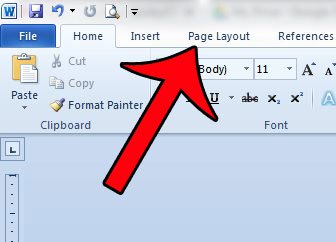
Водяной знак может выполнять ряд различных функций в документе Microsoft Word. Водяной знак может состоять из слова, такого как «конфиденциальный», чтобы читатель документа знал, что он чувствительный, или он может состоять из изображения, возможно, логотипа компании. Но независимо от того, что было задумано, когда водяной знак был добавлен, бывают ситуации, когда он может быть ненужным или отвлекающим.
К счастью, водяной знак не является частью документа Word и может быть удален из документа так же, как и любой другой объект. Наше краткое руководство ниже покажет вам, куда идти в Word 2010, чтобы удалить любой добавленный водяной знак.
Работаете над документом с группой? Узнайте, как добавлять комментарии и облегчить обсуждение или выявление изменений.
Удаление водяного знака в документе Word 2010
Шаги в этой статье предполагают, что у вас есть документ Word, на котором в настоящее время есть водяной знак. Шаги по удалению водяного знака одинаковы для этих шагов были выполнены с использованием Microsoft Word 2010, хотя шаги также похожи в Word 2007 и Word 2013.
Если эти шаги не работают для удаления нежелательного водяного знака, то вы можете иметь дело с фоновым изображением или изображением заголовка. Если это так, то вам нужно будет предпринять другие шаги, чтобы удалить его. Эта статья покажет вам, какие шаги предпринять.
Шаг 1. Откройте документ в Microsoft Word 2010.
Шаг 2: Нажмите «Макет страницы» вкладка в верхней части окна.
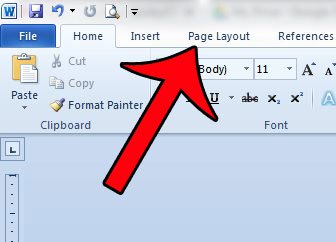
Шаг 3: Нажмите «водяной знак» кнопка.

Шаг 4: Нажмите «Удалить водяной знак» вариант в нижней части меню.

Если за содержимым документа по-прежнему есть изображение, то это изображение не было добавлено в качестве водяного знака. Вы можете прочитать эту статью, чтобы узнать, как удалить фоновый рисунок или изображение заголовка из файла в Word 2010.
Знаете ли вы, что Microsoft Word 2010 имеет некоторые инструменты для редактирования изображений и даже позволяет вам выполнять такие действия, как удаление фона с картинки? Этот урок покажет вам, как.